
ClamAV adalah perangkat lunak antivirus open-source yang digunakan untuk memindai file dari virus. Biasanya digunakan untuk memindai email di gateway email. ClamAV adalah perangkat lunak yang sepenuhnya gratis.
ClamAV menyediakan alat bawaan - pemindai baris perintah, pembaruan basis data, antarmuka milter untuk Sendmail, dukungan bawaan untuk hampir semua format file email, format arsip, format dokumen populer, dan banyak lagi.
Dalam tutorial ini, kita mempelajari cara memasang dan menggunakan ClamAV di Ubuntu 20.04
Komponen ClamAV
Komponen ClamAV terdiri dari:
clamd (clamav-daemon) - Daemon ini terutama bertanggung jawab untuk memuat database virus ke memori saat pemindaian dimulai.
freshclam (clamav-freshclam) - Daemon ini digunakan untuk memperbarui, mengunduh, dan menginstal basis data tanda tangan Virus.
clamdscan - Alat untuk memindai file dan direktori dari virus.
clamonacc - Daemon ini menyediakan fungsionalitas pemindai on-access untuk ClamAV
Instal ClamAV di Ubuntu
ClamAV tersedia di repositori Ubuntu. Anda cukup menginstal ClamAV menggunakan perintah apt.
Pertama, perbarui sistem Ubuntu.
$ sudo apt updateInstal ClamAV di Ubuntu:
$ sudo apt install clamav clamav-daemon -yVerifikasi instalasi dengan memeriksa versi ClamAV, ketik:
$ clamscan --VKeluaran:
ClamAV 0.103.2/26233/Thu Jul 15 07:31:54 2021Secara default, layanan clamav-freshclam akan diaktifkan dan dijalankan.
$ sudo systemctl status clamav-freshclamPada startup clamav-freshclam, secara otomatis memperbarui basis data Virus ke /var/lib/clamav. Jika belum dijalankan, jalankan perintah berikut untuk memulai clamav-freshclam.
$ sudo systemctl start clamav-freshclamUnduh dan Perbarui Basis Data ClamAV Signature
Setelah instalasi dan verifikasi ClamAV, Anda perlu memperbarui Database ClamAV Signature untuk Virus. perintah freshclam digunakan untuk mengunduh dan memperbarui basis data tanda tangan virus resmi ClamAV.
1. Pertama, kita perlu menghentikan layanan clamav-freshclam dengan perintah berikut, sebelum memperbarui database.
$ sudo systemctl stop clamav-freshclam2. Selanjutnya, unduh dan perbarui database secara manual menggunakan perintah berikut:
$ sudo freshclamJika Anda mendapatkan output berikut, maka database diperbarui:
Tue Jul 13 04:15:19 2021 -> ClamAV update process started at Tue Jul 13 04:15:19 2021Tue Jul 13 04:15:19 2021 -> daily.cvd database is up to date (version: 25930, sigs: 4317819, f-level: 63, builder: raynman)Tue Jul 13 04:15:19 2021 -> main.cvd database is up to date (version: 59, sigs: 4564902, f-level: 60, builder: sigmgr)Tue Jul 13 04:15:19 2021 -> bytecode.cvd database is up to date (version: 331, sigs: 94, f-level: 63, builder: anvilleg)
Secara default database tanda tangan ClamAV diperbarui secara otomatis setiap jam, perilaku ini dapat diubah di file konfigurasi freshclam /etc/clamav/freshclam.conf.
CATATAN: Dimungkinkan juga untuk mengunduh basis data tanda tangan secara manual dari cermin basis data virus ClamAV.
ClamAV menggunakan tiga file definisi virus seperti main.cvd, daily.cvd, dan bytecode.cvd dan disimpan di direktori /var/lib/clamav.
3 . Terakhir, mulai layanan daemon freshclam:
$ sudo systemctl start clamav-freshclamOutput dari perintah di atas akan menunjukkan apakah tanda tangan virus terbaru.
Keluaran:
● clamav-freshclam.service - ClamAV virus database updater
Loaded: loaded (/lib/systemd/system/clamav-freshclam.service; enabled; vendor preset: enabled)
Active: active (running) since Fri 2021-07-16 01:41:20 UTC; 41s ago
Docs: man:freshclam(1)
man:freshclam.conf(5)
https://www.clamav.net/documents
Main PID: 65112 (freshclam)
Tasks: 1 (limit: 1073)
Memory: 2.0M
CGroup: /system.slice/clamav-freshclam.service
└─65112 /usr/bin/freshclam -d --foreground=true
Jul 16 01:41:20 li1129-224 systemd[1]: Started ClamAV virus database updater.
Jul 16 01:41:20 li1129-224 freshclam[65112]: WARNING: Ignoring deprecated option SafeBrowsing at /etc/clamav/freshclam.conf:22
Jul 16 01:41:20 li1129-224 freshclam[65112]: Fri Jul 16 01:41:20 2021 -> ClamAV update process started at Fri Jul 16 01:41:20 2021
Jul 16 01:41:20 li1129-224 freshclam[65112]: Fri Jul 16 01:41:20 2021 -> ^Your ClamAV installation is OUTDATED!
Jul 16 01:41:20 li1129-224 freshclam[65112]: Fri Jul 16 01:41:20 2021 -> ^Local version: 0.103.2 Recommended version: 0.103.3
Jul 16 01:41:20 li1129-224 freshclam[65112]: Fri Jul 16 01:41:20 2021 -> DON'T PANIC! Read https://www.clamav.net/documents/upgrading-clamav
Jul 16 01:41:20 li1129-224 freshclam[65112]: Fri Jul 16 01:41:20 2021 -> daily.cld database is up-to-date (version: 26233, sigs: 1961297, f-level: 90, builder: raynman)
Jul 16 01:41:20 li1129-224 freshclam[65112]: Fri Jul 16 01:41:20 2021 -> main.cld database is up-to-date (version: 61, sigs: 6607162, f-level: 90, builder: sigmgr)
Jul 16 01:41:20 li1129-224 freshclam[65112]: Fri Jul 16 01:41:20 2021 -> bytecode.cvd database is up-to-date (version: 333, sigs: 92, f-level: 63, builder: awillia2)Untuk instalasi baru, disarankan untuk memulai clamav daemon setelah file ClamAV Virus Database (.cvd) diinstal. Sekarang mulai layanan clamav-daemon untuk memuat definisi basis data ke memori.
sudo systemctl start clamav-daemonUntuk memverifikasi clamd, periksa log ClamAV di /var/log/clamav/clamav.log
tail /var/log/clamav/clamav.log
Keluaran:
Thu Jul 15 04:23:41 2021 -> Portable Executable support enabled.
Thu Jul 15 04:23:41 2021 -> ELF support enabled.
Thu Jul 15 04:23:41 2021 -> Mail files support enabled.
Thu Jul 15 04:23:41 2021 -> OLE2 support enabled.
Thu Jul 15 04:23:41 2021 -> PDF support enabled.
Thu Jul 15 04:23:41 2021 -> SWF support enabled.
Thu Jul 15 04:23:41 2021 -> HTML support enabled.
Thu Jul 15 04:23:41 2021 -> XMLDOCS support enabled.
Thu Jul 15 04:23:41 2021 -> HWP3 support enabled.
Thu Jul 15 04:23:41 2021 -> Self checking every 3600 seconds.Menguji ClamAV
Untuk menguji ClamAV, kita dapat mengunduh virus uji ke /tmp dan memindai menggunakan alat clamscan.
$ cd /tmp $ wget http://www.eicar.org/download/eicar.com $ clamscan --infected --remove eicar.com
Keluaran
/tmp/eicar.com: Eicar-Test-Signature FOUND
/tmp/eicar.com: Removed.
----------- SCAN SUMMARY -----------
Known viruses: 8553243
Engine version: 0.103.2
Scanned directories: 17
Scanned files: 1
Infected files: 1
Data scanned: 0.00 MB
Data read: 0.00 MB (ratio 0.00:1)
Time: 62.005 sec (1 m 2 s)
Start Date: 2021:07:16 02:08:29
End Date: 2021:07:16 02:09:31Cara menggunakan ClamAV
File konfigurasi ClamAV terletak di /etc/clamav/clamd.conf. File konfigurasi memungkinkan untuk mengatur perilaku pemindaian, nama pengguna untuk clamd daemon (secara default daemon dijalankan oleh clamav), mengecualikan direktori dari pemindaian, dan banyak lagi.
Log ClamAV disimpan di /var/log/clamav/, yang berisi informasi tentang setiap pemindaian virus.
ClamAV hadir dengan banyak alat bawaan, di antaranya clamscan adalah alat yang penting. Clamscan adalah klien clamd yang digunakan untuk memindai file.
1. Memindai semua file, dari direktori saat ini.
$ clamscan -r /2. Pindai file tetapi hanya tampilkan file yang terinfeksi.
$ clamscan -r -i /[path-to-folder]3 . Untuk memindai file yang terinfeksi di direktori tertentu secara rekursif dan kemudian menghapusnya.
$ clamscan --infected --remove --recursive /home/ubuntu/Desktop/Opsi ini berarti:
- --infected:hanya mencetak file yang terinfeksi
- --remove:menghapus file yang terinfeksi
- --recursive:semua direktori dan subdirektori di jalur itu akan dipindai
Keluaran:
------------ SCAN SUMMARY ------------
Known viruses: 2226383
Engine version: 0.103.2
Scanned directories: 18
Scanned files: 75
Infected files: 0
Data scanned: 15.80 MB
Data read: 5.66MB (ratio 3.09:1)
Time: 15.842 sec (0 m 15 s)Praktik terbaik adalah menyiapkan tugas cron untuk menjalankan pemindaian ClamAV secara berkala.
4 . Untuk memindai server web Anda dan semua yang ada di root dokumen Apache standar, Anda memindai file mencurigakan dan aplikasi yang tidak diinginkan dengan perintah berikut.
$ sudo clamscan --infected --detect-pua=yes --recursive /var/www/html/pua - Potensi Aplikasi yang Tidak Diinginkan
5. Pindai file, tetapi tampilkan hanya file yang terinfeksi tanpa menampilkan file OK.
$ clamscan -r -o /[path-to-folder]6. Pindai file, tetapi hanya kirim hasil file yang terinfeksi ke file hasil baru.
$ clamscan -r /[path-to-folder] | grep FOUND >> /[path-folder]/[file].txt7. Pindai dan pindahkan file yang terinfeksi ke jalur direktori yang berbeda.
$ clamscan -r --move=/[path-to-folder] /[path-to-quarantine-folder]Untuk informasi lebih lanjut, periksa halaman manual clamscan atau clamscan -h.
Instal ClamTK di Ubuntu
ClamTK di sisi lain adalah Antarmuka Pengguna Grafis untuk program perangkat lunak ClamAV. Jika Anda lebih nyaman menggunakan GUI daripada baris perintah, Anda dapat menginstal ClamTK dengan perintah berikut:
$ sudo apt-get install clamtkSetelah menginstal clamTK, buka dan Anda akan mendapatkan GUI yang bagus dengan semua opsi termasuk Konfigurasi, Riwayat, Pembaruan, Analisis.
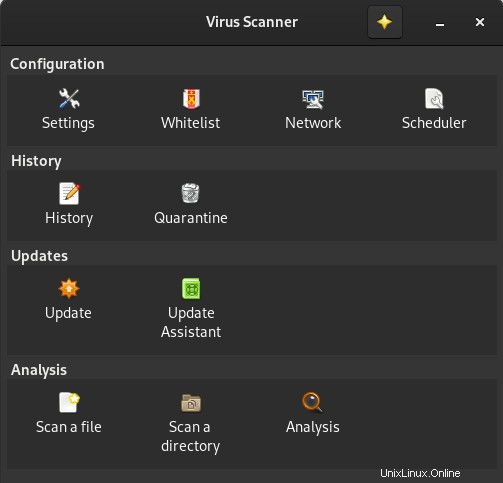
Sekarang buka grup Analisis, dan pilih opsi "Pindai direktori". Kemudian, akan diminta untuk memilih direktori yang diinginkan yang ingin dipindai.
Setelah memilih direktori yang diinginkan, ClamTK akan memindai direktori tersebut dan akan menampilkan hasil pemindaian.
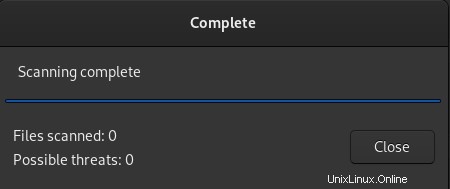
Dalam hal kinerja antara ClamAV dan ClamTK, tidak ada perbedaan antara kedua alat ini. Anda dapat memilih salah satu yang lebih cocok untuk digunakan, dan ClamTK lebih ramah pengguna, terutama untuk pemula.
Kesimpulan
Hal yang paling umum diketahui bahwa virus tidak ada di Linux, dan tidak dapat terinfeksi, tetapi itu tidak benar. Virus, trojan, dan malware ada di Linux tetapi tidak terlalu umum. Jika Anda ingin mesin Linux Anda lebih aman, Anda dapat menginstal dan mulai menggunakan alat perangkat lunak ClamAV atau ClamTK untuk melindungi sistem dari hal-hal yang mencurigakan.